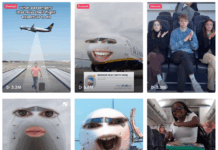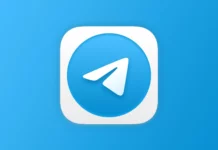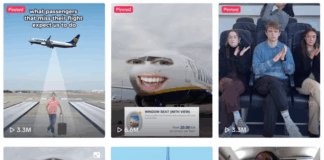YouTube déploie des redirections en direct sur plusieurs canaux, une nouvelle fonctionnalité qui permet aux streamers d’envoyer des téléspectateurs en direct vers d’autres canaux.
Les redirections en direct cross-canal sont fonctionnellement similaires aux raids Twitch, ce qui permet à un créateur d’envoyer son public vers un autre flux lorsque le sien se termine.
Les redirections en direct sur YouTube ont une distinction importante en ce sens qu’elles offrent une protection supplémentaire aux streamers.
Sur Twitch, les créateurs peuvent “attaquer” un autre flux sans pratiquement aucune restriction. Cela a conduit des personnes à utiliser la fonction de raid à des fins malveillantes, telles que l’envoi d’audiences vers d’autres flux pour lancer des abus sur le créateur.
YouTube a mis en place des protections pour éviter que cela ne se produise avec les redirections en direct sur plusieurs canaux, ce qui fait de cette fonctionnalité un ajout bienvenu à la plate-forme.
En savoir plus sur les redirections en direct cross-canal et comment les utiliser.
Que sont les redirections en direct multicanal YouTube ?
Les redirections en direct vous permettent d’envoyer les téléspectateurs vers un flux en direct de votre choix dès que le vôtre se termine.
Supposons que votre ami ou collègue diffuse et que vous souhaitiez envoyer vos téléspectateurs sur sa chaîne pour les aider à se développer. Avec les redirections en direct YouTube, vous pouvez le faire.
Une fois votre diffusion en direct terminée, la fonction de lecture automatique de YouTube déplacera vos téléspectateurs vers la vapeur de votre choix.
En plus d’aider l’autre streamer, les redirections en direct peuvent également aider votre public à découvrir de nouvelles chaînes et à continuer à regarder plus de contenu en direct sur YouTube.
Disponibles pour les chaînes comptant plus de 1 000 abonnés, les redirections en direct nécessitent l’approbation d’autres créateurs avant que vous puissiez envoyer votre audience vers leur flux.
De même, vous devrez donner votre approbation avant que d’autres chaînes puissent envoyer leur audience vers votre flux.
Vous pouvez configurer des redirections en direct dans YouTube Studio pour les diffusions en direct programmées ou à la fin de votre diffusion dans la salle de contrôle en direct.
Comment configurer Activer les redirections en direct sur YouTube
Activez les redirections en direct YouTube en suivant les étapes ci-dessous :
- Se connecter à Studio YouTube
- Aller à Réglages
- Cliquer sur Communauté
- En dessous de Redirections en directentrez les canaux spécifiques que vous souhaitez autoriser à rediriger vers le vôtre
- Une fois que vous avez terminé, cliquez sur Sauver
Au cours du processus de configuration, vous pouvez également choisir d’autoriser les redirections en direct à partir de tout chaînes auxquelles vous êtes abonné.
Lorsque vos paramètres seront mis à jour, ces créateurs seront autorisés à rediriger leurs téléspectateurs vers l’un de vos flux en direct à venir ou en cours.
Comment rediriger vos spectateurs YouTube en direct
Lorsque vous êtes sur le point de terminer votre diffusion, vous choisissez la chaîne vers laquelle envoyer vos téléspectateurs.
Cela peut être configuré à partir de la salle de contrôle en direct de YouTube sur le bureau.
Une fois dans la salle de contrôle en direct, suivez les étapes ci-dessous :
- Cliquez sur Modifier
- Sélectionner Personnalisation
- En dessous de RéorienterCliquez sur Ajouter.
- Recherchez et sélectionnez le flux vers lequel vos spectateurs seront redirigés
À la fin de votre diffusion en direct, vous verrez une confirmation indiquant où vos téléspectateurs seront redirigés.
Notez que si les spectateurs ont désactivé la lecture automatique, ils ne seront pas automatiquement redirigés.
Cependant, une invite s’affichera à l’écran demandant aux téléspectateurs s’ils souhaitent être redirigés, et ils peuvent choisir de dire oui.
Les redirections en direct seront disponibles pour tous les créateurs éligibles d’ici la fin de cette semaine.
La source: Youtube
Image en vedette : aslysun/Shutterstock

Soléne Laupez Social Media Manager chez @LCM